C++Builder 6 негізінде Тестілеу қосымшасын әзірлеу


 ҚАЗАҚСТАН РЕСПУБЛИКАСЫ АУЫЛ ШАРУАШЫЛЫҒЫ МИНИСТРЛІГІ
ҚАЗАҚСТАН РЕСПУБЛИКАСЫ АУЫЛ ШАРУАШЫЛЫҒЫ МИНИСТРЛІГІ
Жәңгір хан атындағы Батыс Қазақстан аграрлық- техникалық университеті
«Жоғары деңгей тілінде бағдарламалау» пәні бойынша
КУРСТЫҚ ЖОБА
Тақырыбы: ««Тестілеу» қосымшасын құру».
Жобаны орындаған студент:Жақсылықова. А
Шифр: 6В06100
Мамандығы: Ақпараттық жүйелер мен технологиялар
Курстық жоба қорғалды (бағасы) :
Жетекші: Диярова Л. Б.
Орал 2020ж.
МазмұныКіріспе2
1 C++ Builder 6 интеграцияланған даму ортасында жұмыс істеу3
1. 1 C++бағдарламалары туралы жалпы ақпарат4
1. 2 C++Builder - де жобаны ұйымдастыру, жобаның негізгі файлдары. 14
1. 3 C++ Builder кітапханасының компоненттеріне шолу19
2 «Тестілеу» қосымшасын құру. 23
2. 1 «Тестілеу» қосымшасындағы деректер қоймасы23
2. 2 «Тестілеу» бағдарламасын жобалау23
2. 3 «Тестілеу» бағдарламасын іске қосу27
Қорытынды29
Пайдаланылатын әдебиеттер тізімі30
Қосымша31
КіріспеC++Builder-бұл қазіргі заманғы деңгейде жеке қолданбалы Windows бағдарламаларында, корпоративті желілерде және Интернетте жұмыс істеуге арналған кеңейтілген кешендерді құруға мүмкіндік беретін ең қуатты жүйелердің бірі. C++Builder-бұл көптеген мәселелерді шешуге мүмкіндік беретін көрнекі объектіге бағытталған бағдарламалаудың қуатты жүйесі.
C++Builder - бұл өте жылдам дамып келе жатқан жүйе, өйткені оны жасаушылар ақпараттық технологияның барлық тенденцияларын үнемі қадағалап отырады. Жаңа нұсқалар жыл сайын шығарылады. Тек соңғы нұсқаның шығарылымы сәл кешіктірілді.
Бірақ C++Builder туралы айтпас бұрын, ол қолдайтын қазіргі заманғы ақпараттық технологияларға қысқаша шолу жасау керек.
Тестілік бақылауды енгізу білім алушының оқу мотивациясы мен қызығушылығын айтарлықтай арттырады. Компьютерде тестілеу студенттердің жағымды эмоцияларын тудыратын сауалнаманың дәстүрлі түрлерімен салыстырғанда қызықты. Жауаптарды білікті талдау білім берудегі проблемаларды нақты тұжырымдауға және анықтауға мүмкіндік береді (білім деңгейінің нашарлау мәселесін шешу бұған әкелген себептерді анықтағаннан кейін ғана мүмкін болады, яғни. орташа оқушының психологиялық сипаттамалары мен оның оқу үдерісіндегі жетістіктері арасындағы тепе-теңдікті бұзатын себептерді терең және нақты түсіну) .
Таңдалған жауап нұсқаларына сүйене отырып, осы пәннің тақырыбын қаншалықты білетіндігіңіз туралы ақпарат беретін тест бағдарламасын құруда
Курстық жұмысты жазудың мақсаты - «Жоғары деңгейлі тілде бағдарламалау» курсы бойынша тестілеу бағдарламасын құру болып табылады.
Қолданбалы бағдарлама келесі функцияларды орындауы керек:
- Тест тапсыруға мүмкіндік беру (ұсынылған нұсқадан жауаптың бір нұсқасын таңдау арқылы сұрақтарға жауап беру) ;
- Программа «Жоғары деңгейлі тілде бағдарламалау» курсы бойынша тестілеу өткізуді қамтамасыз етуі тиіс.
- Дұрыс жауапты таңдау ауыстырғыштың көмегімен жүзеге асырып, нәтижесін шығару.
- Өткен тест туралы ақпарат беру.
Әзірленген қолданбалы бағдарламада ыңғайлы пайдаланушы интерфейсі болуы керек. Қолданбалы бағдарламаның барлық элементтері бірыңғай жоба ретінде ұсынылуы керек, оны басқару жобаның негізгі формасының терезесі арқылы жүзеге асырылады.
Тестілерді оқушылардың білімін, іскерлігін және дағдыларын бақылаудың бір түрі ретінде оқытушылар сабақтарда және ағымдағы мәселелер бойынша және аралық тексеру жүргізу кезінде қолданады. Курстық жобамды орындау кезінде мен тестілеу бағдарламасы ұғымын, тест түрлері мен критерийлерін талдадым.
1 C++ Builder 6 интеграцияланған даму ортасында жұмыс істеу 1. 1 C++бағдарламалары туралы жалпы ақпаратC++ бағдарламасы жарнамалардан (айнымалылар, тұрақтылар, типтер, сыныптар) және функция сипаттамаларынан тұрады. Функциялар арасында әрқашан негізгі бар - Консольдік қосымшалар үшін негізгі (WIN32-мен жұмыс істейді) немесе Windows қосымшалары үшін WinMain. Бұл бағдарлама басталғаннан кейін орындалатын негізгі функция. Әдетте C++Builder-де бұл функция өте қысқа және жұмысты бастау үшін қажет кейбір дайындық жұмыстарын орындайды.
Содан кейін объектіге бағытталған тәсілмен қосымшаның жұмысы болып жатқан оқиғалармен және оларға объектілердің реакциясымен анықталады.
Әдетте, бағдарламалар модульдік принцип бойынша құрылады және көптеген модульдерден тұрады. Модульділік принципі сенімді және салыстырмалы түрде оңай өзгертілетін және сүйемелденетін қосымшаларды құру үшін өте маңызды. Ақпаратты жасыру принципімен бірге модульділік принциптерін қатаң сақтау кез-келген модульде басқа модульдер мен бас бағдарламаға әсер етпестен кейбір модификацияларды жүргізуге мүмкіндік береді.
Барлық компоненттер нысандары нысандар түрінде орналастырылады. Бағдарламада жобалаған әр пішін үшін C++Builder бөлек модуль жасайды. Бұл модульдерде тапсырманы бағдарламалау жүзеге асырылады. Нысандардың оқиғалар өңдегіштерінде - пішіндер мен компоненттер, сіз барлық алгоритмдеріңізді орналастырасыз. Негізінен, олар кейбір объектілердің қасиеттеріндегі ақпаратты өңдеуге және басқа объектілердің қасиеттерін өңдеу нәтижелері бойынша тапсырмаға дейін азаяды.
Бұл жағдайда сіз үнемі әртүрлі нысандардың әдістеріне жүгінесіз. Нысандардың қасиеттері мен әдістеріне қол жеткізу мәселелерімен біз осы тараудың келесі бөлімдерінде айналысамыз. Ақпаратты жасыру қағидаттарына сәйкес, модуль мәтіні әдетте сынып, функция, айнымалы және т. б. жарнамалары бар интерфейс тақырыбы файлына және функция сипаттамасы бар іске асыру файлына бөлінеді. Іске асыру файлдарының стандартты кеңейтімі - . срр. Тақырып файлдарының стандартты кеңейтімі - -. h. Бағдарлама жазылғаннан кейін оның негізінде орындалатын файл (модуль) құрылуы керек. Бұл процесс бірнеше сатыда жүзеге асырылады.
Алдымен бастапқы мәтінді түрлендіретін препроцессор жұмыс істейді. Препроцессор бастапқы мәтінде орналастырылған препроцессордың арнайы директиваларына сәйкес қайта құруды жүзеге асырады. Препроцессор осы нұсқауларға сәйкес кейбір файлдардың мәтіндерін басқалардың мәтіндеріне қосып, макростарды орналастыра алады - әртүрлі өрнектердің қысқартылған белгілері және көптеген басқа түрлендірулер жасай алады.
Процессордың жұмысы аяқталғаннан кейін компилятор жұмыс істей бастайды. Оның міндеті-модуль мәтіндерін машина (объект) кодына аудару. Нәтижесінде әрбір бастапқы файл үшін . cpp кеңейтімі бар объект файлын жасайды . obj. Компилятор аяқталғаннан кейін, Объектілік файлдарды . exe кеңейтімі бар бір жүктелетін орындалатын модульге біріктіретін құрастырушы жұмыс істейді. Бұл модульді іске қосуға болады. Бұл тарауда даму ортасының пайда болуы және терезелердің мақсаты, командалар мәзірі, басқару түймелері және басқа басқару элементтері туралы айтылады.
Әзірлеу ортасы іске қосылғаннан кейін жүктеу терезесі компьютердің жұмыс үстелін қарайтын бірнеше жаңа терезелермен ауыстырылады. Барлық осы терезелер Borland C++ Builder 6 бағдарламасының интерфейсі болып табылады, ол 1. 1 суретте көрсетілген.
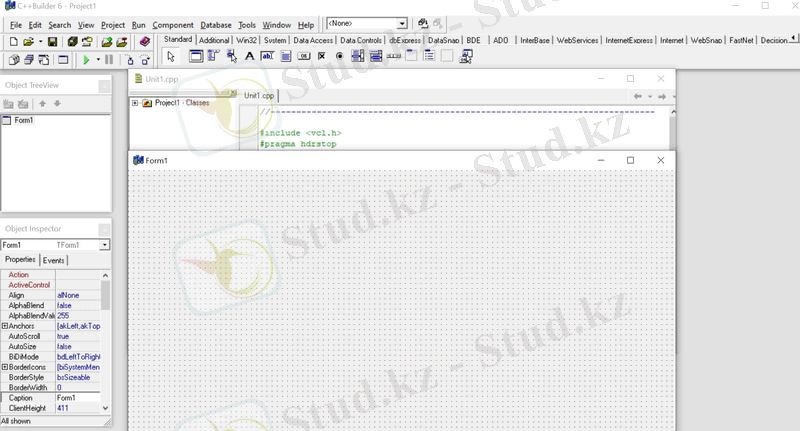
1. 1 сур. Borland C++ Builder 6. 0 бағдарламасының интерфейсі
Бағдарламашылар терминологиясында бұл интерфейс Rad (Rapid Application Development) қосымшаларын жылдам әзірлеу ортасы деп аталады. Ол бұл атауды алды, өйткені онда бағдарламаны құру болашақ бағдарламаның сыртқы түрін дайын текшелерден қарапайым жобалауға дейін азаяды, ал компьютер адам үшін стандартты және күнделікті операциялардың көп бөлігін орындайды. Мысалы, компьютер автоматты түрде оқиғаларды өңдеу функциялары үшін бағдарлама мәтінінің бос орнын жасайды. Бірақ бұл туралы кейінірек.
Интерфейстің ең жоғарғы негізгі терезесі (1. 2 сурет. ) C++Builder 6 - Project 1 тақырыбы бар, ол Даму ортасының атауын және жұмыс істейтін бағдарлама алынатын жаңа жобаның атауын көрсетеді.

1. 2 сур. Интерфейстің негізгі терезесі.
Жоба(проект) - бұл соңғы орындалатын бағдарламаны құру үшін қажет бағдарламалық файлдардың бүкіл тобы. Мысалы, жоба құрамына бағдарлама мәтіндері бар файлдар, курсорлар мен белгішелердің суреттері бар ресурстар файлы, дыбыстық файлдар және т. б. кіруі мүмкін. Сонымен қатар, егер сіз бағдарламадан шығуды шешсеңіз немесе жаңа жоба жасауға тырыссаңыз, интерфейстің өзі жобаны сақтауды ұсынады.
Интерфейстің негізгі терезесін қарастырыңыз. Жоба тақырыбының жолында терезені бүктеу, қалпына келтіру және жабу түймелері бар. Тақырыптың астында даму ортасының барлық функциялары мен командаларына қол жеткізуге мүмкіндік беретін негізгі мәзір жолағы орналасқан. Негізгі мәзірдің астында тағайындалған топтарға біріктірілген жылдам түймелер орналасқан. Олар сізге жиі қолданылатын командаларға жылдам қол жеткізуге мүмкіндік береді.
Жылдам түймелердің оң жағында VCL визуалды компоненттер палитрасы орналасқан (Visual Component Library, visual component library) . Бұл Windows-қа арналған визуалды бағдарламаларды тез құруға арналған нысандар немесе бағдарламалық компоненттер. Компоненттер бағдарламада әртүрлі бағдарламалық түймелерді, сызбаларды, жазуларды, таймерлерді, күнтізбелерді және т. б. жылдам жасауға мүмкіндік береді. Дәл осы компоненттердің көмегімен сіз жаңа бағдарламаларды тез жасайсыз.
Кезде шағын рұқсаттар экранның барлық бетбелгілер жоқ вмещаются шегіне жұмыс экраннан көрінбей қалады. Оларды пайдалануға қол жеткізу үшін компоненттер палитрасының жоғарғы оң жағында орналасқан айналдыру батырмаларын (көрсеткілерді) пайдалану керек. Меңзерді батырмалардың біріне апарып, тінтуірдің сол жақ батырмасын басыңыз. Бұл жағдайда бетбелгілер жылжиды және бастапқыда көрсетілмеген топ пайда болады (қол жетімді емес) .
Экранның ортасында пішін дизайнерінің терезесі орналасқан (сурет. 1. 3) . Бұл болашақ бағдарламаның терезесі. Онда forml пішінінің атауын (әдепкі бойынша жасалған) және терезені басқару батырмаларын көрсететін тақырып жолы бар. Бұл терезенің өрісіне VCL компоненттері бағдарламалық түймелер, жазулар және болашақ бағдарламаның басқа элементтері түрінде орналастырылады.

1. 3 сур. Пішін дизайнерінің терезесі
Пішін дизайнерінің терезесінің астында код редакторының терезесі орналасқан (сурет. 1. 4) unit1 тақырыбымен. бағдарлама кодын (мәтінін) теріп, өңдейтін cpp (әдепкі бойынша жасалған) .
Келесі интерфейс терезесі экранның төменгі сол жағында орналасқан. Бұл объект инспекторының терезесі Object Inspector (сурет. 1. 5) . Бұл терезеде визуалды компоненттердің негізгі қасиеттері реттеледі. Бағдарламада объект инспекторының терезесінің орналасуы бекітілмеген және қаласаңыз, оны бағдарламаның жұмыс аймағының сізге ыңғайлы бөлігіне жылжытуға болады. Мұны істеу үшін терезенің тақырып жолағындағы тінтуірдің сол жақ батырмасын басып, оны ұстап тұрып, терезені жылжыту керек.
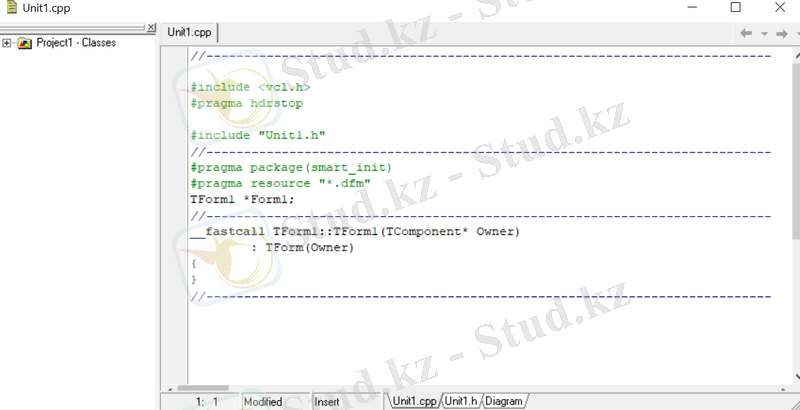
1. 4 сур. Код редакторы терезесі
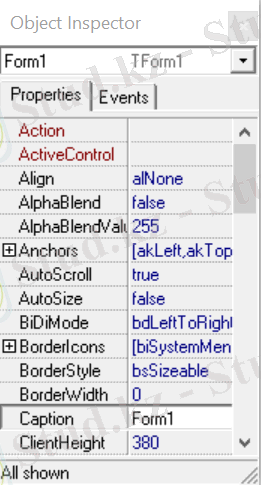
1. 5 сур. Объект инспекторының терезесі
Объектілер инспекторы
Нысан инспекторы форма редакторымен бірлесіп жұмыс істейді. Инспектор
Нысандар даму кезеңінде қол жетімді қасиеттер мәндерін орнатуға арналған. Объект инспекторының терезесі: компоненттер Селекторынан, Properties (қасиеттер) Бетбелгісінен және Оқиғалар (оқиғалар) Бетбелгісінен тұрады. Компоненттерді зерттеу кезінде қасиеттер мен оқиғалар туралы көбірек сөйлесетін боламыз. Селектор-бұл пішіннің барлық компоненттерін көрсететін ашылмалы біріктірілген тізім. Тізімде таңдалған компонент формада ерекшеленеді.
Properties бетбелгісі даму кезеңінде қол жетімді ағымдағы компоненттің барлық қасиеттерін көрсетеді. Егер сіз формада бірнеше компоненттерді таңдасаңыз, онда объект инспекторы олардың жалпы қасиеттерін көрсетеді. Сол жақ бағанда сіз сипаттың атын, ал оң жақта орнатылған мәнді көресіз. Іс жүзінде барлық мәндерді оң бағандағы мәндерді тікелей енгізу арқылы өзгертуге болады, бірақ көптеген жағдайларда меншік редакторы мүмкін мәндердің тізімін қамтиды. Кейбір қасиеттерде (мысалы, Фон) плюс белгісі бар. Бұл дегеніміз, бұл сипат қасиеттер жиынтығын қамтитын басқа объект болып табылады. Плюсті нұқу арқылы сіз бүкіл жиынтығын ашасыз. Нысандар болып табылатын қасиеттер үшін қасиеттерді өңдеудің екінші әдісі бар: мәндер бағанын эллипске басу керек, ал қасиеттер редакторының тиісті терезесі ашылады, кейбір қасиеттерді өңдеу үшін эллипсті ғана қолдануға болады. Оқиғалар бетбелгісінде осы компонент өңдей алатын оқиғалардың тізімі бар. Бұл бетбелгіні пайдалану тиісті оқиғаларға осы оқиға болған кезде орындалатын функциялардың аттарын тағайындау болып табылады. Бұл бір функцияны көрсеткен жағдайда бірнеше компоненттерге бірдей оқиғаға бірдей жауап беруге мүмкіндік береді. Егер сіз осы оқиға үшін бөлек код жазғыңыз келсе, онда ең оңай нұсқа - тиісті оқиғаның мәндер бағанын екі рет басу. Бұл оқиға үшін функция автоматты түрде жасалады.
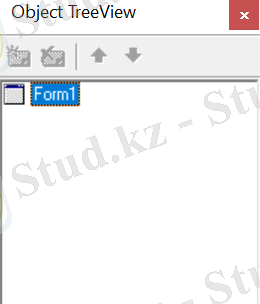
1. 6 сур. Нысандарды қарау терезесі
Нысан инспекторының терезесінің үстінде Object TreeView нысандарын қарау терезесі орналасқан (сурет. 1. 6) . Ол формалардан, бағдарламалардың кодтарынан (мәтіндерінен) және басқа ресурстардан (файлдардан) тұратын жобаның бүкіл құрылымын ағаш түрінде көрсетеді.
Жоба менеджері
Бағдарламалық қосымшаны құрайтын файлдар (пішіндер мен модульдер) жобаға жиналады. Жоба менеджері қосымшаның файлдары мен модульдерінің тізімін көрсетеді, бұл олардың арасында шарлауға мүмкіндік береді. Жоба менеджеріне view / Project Manager мәзір элементін таңдау арқылы қоңырау шалуға болады. Әдепкі бойынша, жаңадан құрылған жоба project1. cpp атауын алады.
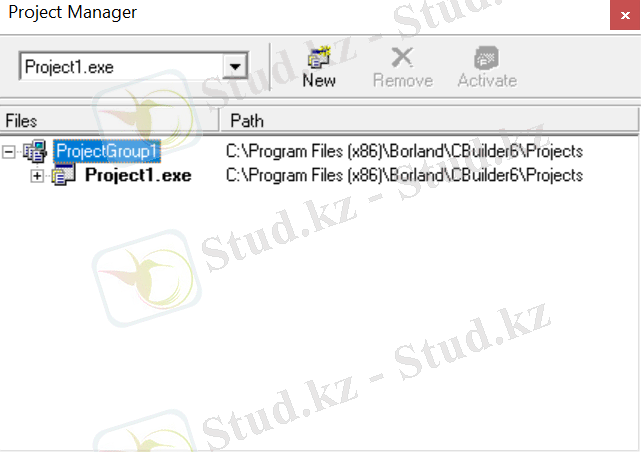
1. 7 сур. Жоба менеджері
Бастапқыда жобада бір форма мен бастапқы кодқа арналған файлдар бар бір модуль. Алайда, жобалардың көпшілігінде құм пішіндері мен модульдері бар. Жобаға бар пішіндер мен модульдерді қосуға болады: ол үшін жобалық файлды тінтуірдің оң жақ түймесімен нұқыңыз (жоба менеджері терезесінде қалың көрсетіледі) және жоба менеджерінің контекстік мәзірінің қосу элементін таңдаңыз, содан кейін қосылатын модульді немесе пішінді таңдаңыз. Сол сияқты, пішіндер мен модульдерді кез-келген уақытта жобаны әзірлеуден алып тастауға болады, алайда модульдің формасы әрқашан байланысты болғандықтан, модуль бастапқыда формамен байланысы жоқ жағдайларды қоспағанда, біреуін басқасын жоймай жою мүмкін емес. Жоба менеджерін Жою түймесін немесе контекстік мәзір арқылы модульді жобадан жоюға болады.
Егер Сіз жоба менеджеріндегі Options мәзірінің тармағын таңдасаңыз, жоба опцияларының тілқатысу тақтасы ашылады (сурет. 1. 8), онда сіз қосымшаның негізгі формасын таңдай аласыз, қандай пішіндер динамикалық түрде жасалатынын, модульдерді құрастыру және орналастыру параметрлері қандай болатынын анықтай аласыз.
Мәтінмәндік мәзір
C++ Builder дамыту ортасының маңызды элементі-тінтуірдің оң жақ батырмасын басқан кезде пайда болатын және жиі қолданылатын командаларға жылдам қол жетімділікті ұсынатын контекстік мәзір.
Контекстік көмек
Әрине, C++ Builder-де интерфейстің кез-келген элементі үшін қол жетімді және C++ Builder туралы анықтамалық ақпараттың кең көзі болып табылатын контекстке тәуелді көмек жүйесі бар.
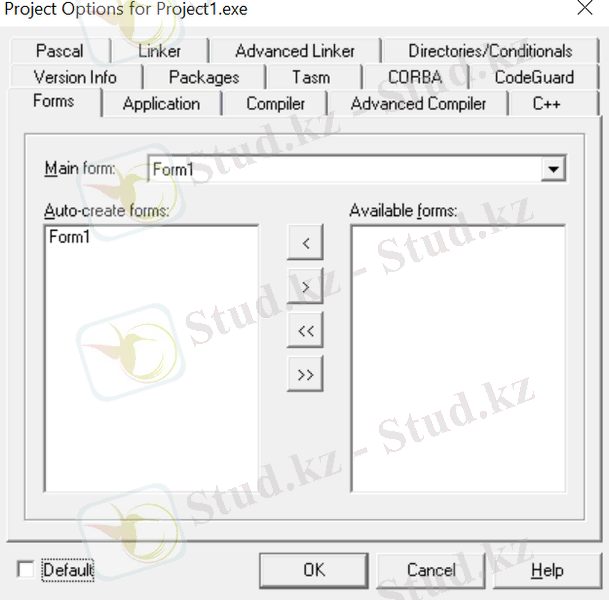
1. 8 сур. Жоба опцияларын орнату
Курсорды белгісіз элементке немесе кодтың бір бөлігіне орнатып, "F1" пернесін басу өте пайдалы, өйткені ол визуалды компоненттер кітапханасының (VCL) барлық нысандарын сипаттайды. Барлық сипатталған қасиеттер мен сынып әдістері қолдану мысалдарымен бірге жүреді.
C++ Builder Компоненттері
C++ Builder компоненттері компоненттер палитрасында орналастырылған және дамытылған пішінге көшірілуі мүмкін с++ сыныптарын білдіреді. C++ Builder компоненттері визуалды және визуалды емес болып бөлінеді. Әзірленген қосымшаның жұмыс уақыты кезіндегі визуалды компоненттер дизайн кезіндегідей нысанда көрсетіледі. Атау негізінде бұл компонент класы компьютер экранында деректерді ұсыну үшін қажет. Мұндай компоненттердің мысалдары өңдеу өрістері, статикалық мәтін, түймелер, тізімдер және т. б. Сондай-ақ, бағдарламаны орындау кезінде, қажет болған жағдайда, олар көрінетін және көрінбейтін болуы мүмкін екенін атап өткен жөн. Бағдарламаны орындау кезінде визуалды емес компоненттер көрсетілмейді, бірақ дизайн процесінде олар тиісті белгішелер түрінде формада көрсетіледі. Мұндай компоненттер белгілі бір функционалдылыққа ие (мысалы, файлдарды ашу немесе жабудың стандартты диалогтарын тудырады, жүйелік оқиғаларды өңдейді, мәліметтер базасына қол жеткізуді қамтамасыз етеді және т. б. ) . )
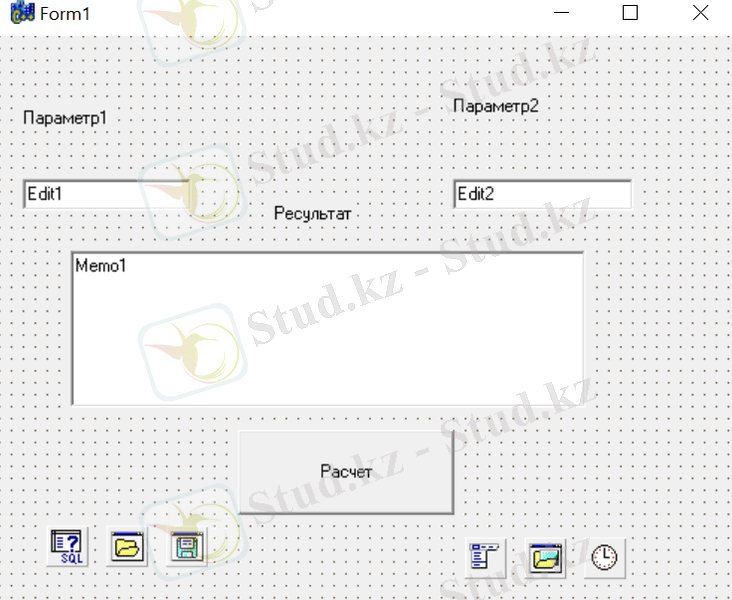
1. 9 сур. Көрнекі және визуалды емес компоненттерді көрсету мысалы
Компоненттердің қасиеттері
Сипаттар-бұл бағдарлама жұмыс істеп тұрған кезде оның сыртқы түрі мен мінез-құлқын анықтайтын компоненттің атрибуттары. Нысан инспекторының сипаттар бағанында көрсетілген көптеген компонент қасиеттері әдепкі бойынша орнатылады (мысалы, түймелердің биіктігі) . Нысан инспекторы тек жарияланған компоненттердің қасиеттерін көрсетеді. Жарияланған қасиеттерден басқа, компоненттер көбінесе жалпы (қоғамдық) қасиеттерге ие, олар тек қосымшаның жұмыс уақытында қол жетімді, дизайн кезінде қасиеттерді анықтауға немесе қосымшаның жұмыс уақытында компоненттің қасиеттерін өзгерту үшін код жазуға болады.
Құрамдас оқиғалар
Объект инспекторының оқиғалар бетбелгісі (оқиғалар) компонент танитын барлық мүмкін оқиғалардың тізімін көрсетеді. Графикалық пайдаланушылық интерфейсі бар операциялық жүйелерде бағдарламалау (атап айтқанда, Microsoft Windows) жасалған қосымшаның белгілі бір оқиғаларға реакцияларын сипаттауды қамтиды, ал операциялық жүйенің өзі оқиғаның басталуын анықтау үшін компьютерді үнемі тексеріп отырады. Әр компоненттің өзіндік оқиғалар жиынтығы бар, C++ Builder-де бағдарламалар құру негізінен компоненттер түрінде орналастырылған құрамдас оқиғаларға байланысты функцияларды (оқиға өңдеушілері деп аталады) жазудан тұрады. Осы немесе басқа оқиғаның өңдегішін жасай отырып, егер сіз оқиға орын алса, бағдарламаға жазбаша функцияны орындауды тапсырасыз. Оқиға өңдегішін қосу үшін оқиға өңдегішін қажет ететін тінтуірдің көмегімен пішіндегі компонентті (немесе объект инспекторының құрамдас бөлгішін) таңдау керек, содан кейін объект инспекторының оқиға бетін ашып, C++ Builder-ді оқиға өңдегішінің прототипін жасап, оны Код редакторында көрсету үшін оқиғаның жанындағы мәндер бағанын тінтуірдің сол жақ батырмасымен екі рет нұқыңыз. Бұл бос функцияның мәтінін автоматты түрде жасайды және редактор кодты енгізу керек жерде ашылады. Курсор оператор жақша (тар) ішінде орналасады. Әрі қарай, оқиға басталған кезде орындалуы керек кодты енгізу керек. Оқиға өңдегішінде функция атауынан кейін жақшада көрсетілген параметрлер болуы мүмкін. ( 1. 4 сур. )
Бағдарламада аталған әр айнымалы және әр өрнек олардың үстінен жасалатын операцияларды анықтайтын түрге ие. Мысалы, Int MaxSize сипаттамасы; MaxSize int түріне ие екенін анықтайды, яғни MaxSize бүтін айнымалы болып табылады. Айнымалы Сипаттама-Бұл бағдарламаға айнымалы атауын беретін және оның түрін анықтайтын оператор. Түрі атауды немесе өрнекті пайдалану ережелерін анықтайды. Бүтін сандар үшін+, -, * және /сияқты операциялар анықталған. Мысалы, ағын файлын қосқаннан кейін. h, айнымалы немесе Int түріндегі өрнек кейбір ostream ағынына шығарылған кезде екінші операнд < < болуы мүмкін. Айнымалылар үшін инициализация міндетті емес, бірақ өте ұсынылады. Нысанның түрі оған қандай операцияларды қолдануға болатындығын ғана емес, сонымен қатар осы операциялардың мағынасын да анықтайды. C++ тілінде бірнеше негізгі түрлері және өзіңізді құрудың бірнеше әдісі бар.
Негізгі түрлері
Деректердің негізгі түрлері келесі кілт сөздерден тұрады:
char
double
float
int.
__int8
__int16
__int32
__int64
long
signed
short
unsigned
Осы кілт сөздерден сіз арифметикалық типтер деп аталатын кез-келген бүтін және өзгермелі нүкте түрлерін жасай аласыз. Long, short, signed және unsigned модификаторлары бүтін түрлерге қолданылуы мүмкін. Қосылатын limits. h файлы барлық негізгі деректер түрлері үшін мәндер диапазонының анықтамаларын қамтиды.
Бүтін сандар түрлері
Char, short, int және long қол қойылмаған нұсқаларымен бірге бүтін сан түрлерін сипаттайды. Төменде синонимдердің пайда болу шарттарымен бірге бүтін типтер көрсетілген:
unsigned char;
Char, unsigned, char;
signed char;
int, signed int;
unsigned, unsigned int;
short, short int, signed short int;
unsigned short, unsigned short int;
long, long int, signed long int;
unsigned long, unsigned long int.
Түрлендіргіштер signed және unsigned пайдаланылуы мүмкін char, short, int және long. Егер айнымалыларды сипаттау кезінде тек signed және unsigned кілт сөздері қолданылса, бұл сәйкесінше signed int және unsigned int дегенді білдіреді.
Ұзын және қысқа кілт сөздерді тек int көмегімен қолдануға болады, сәйкесінше ұзын және қысқа бүтін мағынаны білдіреді.
ANSI C тек пішіндерді (қысқа, ИнТ және ұзын) көрсете отырып, мұндай түрлердің көлемін немесе ішкі көрінісін таңдамайтындықтан, "sizeof (char) <= sizeof(қысқа) <= sizeof(int) <= sizeof(ұзақ) "мәнін өзгертпейді.
Сондықтан барлық бүтін түрлердің бірдей болуы заңды. C++ Builder-де 32 биттік бағдарламаларда int және long типтері бірдей және 32 битті алады, Char типі үшін, анықтамасы бойынша, өлшем бірлігі бар. Өзгермелі нүкте түрлерінің арақатынасын жазуға болады " sizeof (float) <=sizeof (double) негізгі түрлер туралы тағы бір нәрсені болжау ақылға сыймайды. Атап айтқанда, көрсеткішті сақтау үшін барлығы жеткілікті, бұл барлық платформалар үшін дұрыс емес.
1. 2 C++Builder - де жобаны ұйымдастыру, жобаның негізгі файлдары.Неліктен жаңа нысандарды қосу керек?
... жалғасы- Іс жүргізу
- Автоматтандыру, Техника
- Алғашқы әскери дайындық
- Астрономия
- Ауыл шаруашылығы
- Банк ісі
- Бизнесті бағалау
- Биология
- Бухгалтерлік іс
- Валеология
- Ветеринария
- География
- Геология, Геофизика, Геодезия
- Дін
- Ет, сүт, шарап өнімдері
- Жалпы тарих
- Жер кадастрі, Жылжымайтын мүлік
- Журналистика
- Информатика
- Кеден ісі
- Маркетинг
- Математика, Геометрия
- Медицина
- Мемлекеттік басқару
- Менеджмент
- Мұнай, Газ
- Мұрағат ісі
- Мәдениеттану
- ОБЖ (Основы безопасности жизнедеятельности)
- Педагогика
- Полиграфия
- Психология
- Салық
- Саясаттану
- Сақтандыру
- Сертификаттау, стандарттау
- Социология, Демография
- Спорт
- Статистика
- Тілтану, Филология
- Тарихи тұлғалар
- Тау-кен ісі
- Транспорт
- Туризм
- Физика
- Философия
- Халықаралық қатынастар
- Химия
- Экология, Қоршаған ортаны қорғау
- Экономика
- Экономикалық география
- Электротехника
- Қазақстан тарихы
- Қаржы
- Құрылыс
- Құқық, Криминалистика
- Әдебиет
- Өнер, музыка
- Өнеркәсіп, Өндіріс
Қазақ тілінде жазылған рефераттар, курстық жұмыстар, дипломдық жұмыстар бойынша біздің қор #1 болып табылады.



Ақпарат
Қосымша
Email: info@stud.kz